情報番号:018679 【更新日:2024.11.13】
サインイン画面の背景がぼやける<Windows 10>
対応機器・対象OSとカテゴリ
| 対応機種 |
|
| 対象OS |
Windows 10 |
| カテゴリ |
Windowsのトラブル、使用中のトラブル、ディスプレイ、表示のトラブル |
回答・対処方法
内容と対応
透明効果がオンに設定されているとサインイン画面の背景がぼやけて表示されます。これは、不具合ではなく仕様となりますのでこのままご使用ください。
本設定により、サインイン画面にアクリル効果が適用され、背景をぼやかせることでユーザーアカウントアイコンやユーザー名、パスワード入力欄や各オプション項目を目立たせる効果があります。
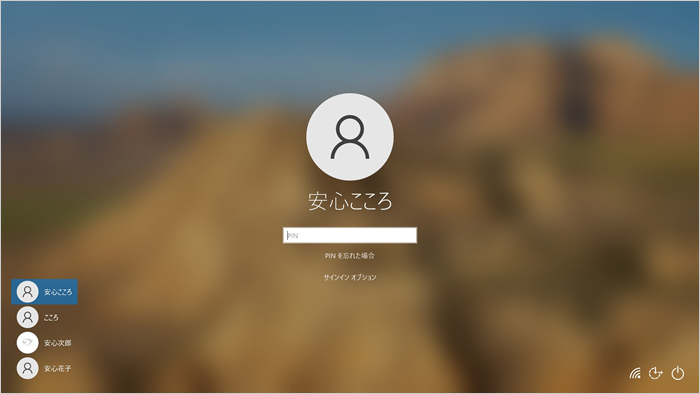 (図1)
(図1)
補足:サインイン画面の背景をはっきりと表示させたい場合
透明効果をオフにすることでサインイン画面の背景をはっきりと表示させることができます。
※この場合、[スタート]メニューなどそのほかの透明効果もすべてオフになりますのでご了承ください。
※本手順は、Windows 10 2022 Update(Windows 10 バージョン 22H2)を元に作成しています。バージョンが異なると若干手順や画面が異なる場合があります。ご了承ください。お使いのパソコンのWindows 10バージョンを確認するには、[017041:Windowsのバージョンとビルド番号を確認する方法<Windows 10>]を参照してください。
- タスクバーの[スタート]ボタンをクリックします。
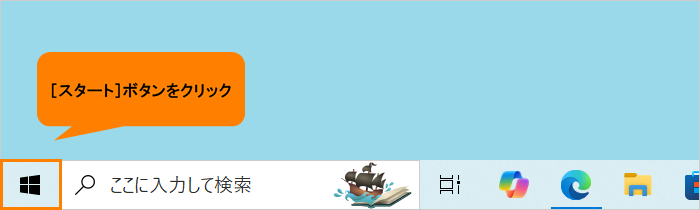 (図2)
(図2)
- [スタート]メニューが表示されます。[設定]をクリックします。
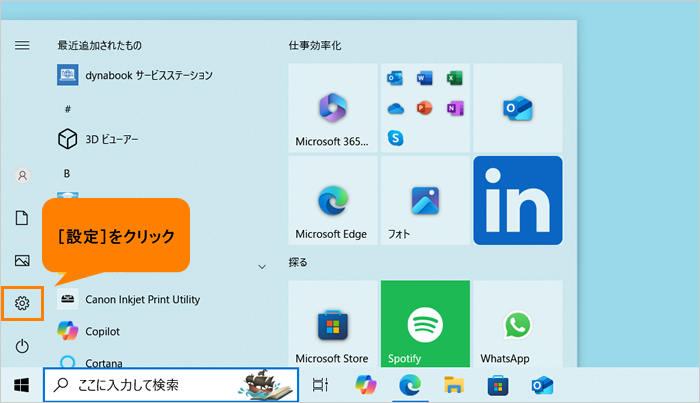 (図3)
(図3)
- 「設定」画面が表示されます。[個人用設定]をクリックします。
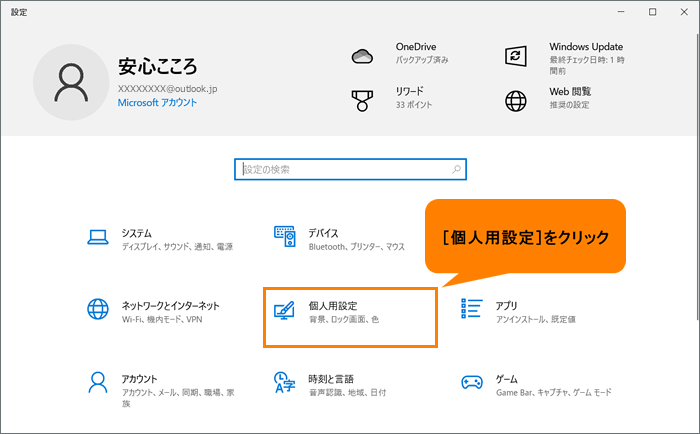 (図4)
(図4)
- 「個人用設定」画面が表示されます。[色]をクリックします。
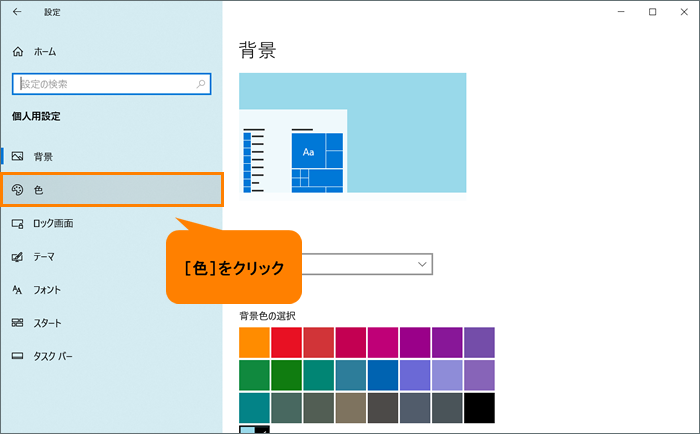 (図5)
(図5)
- 「色」画面が表示されます。“透明効果”のトグルをクリックして、“オフ”に変更します。
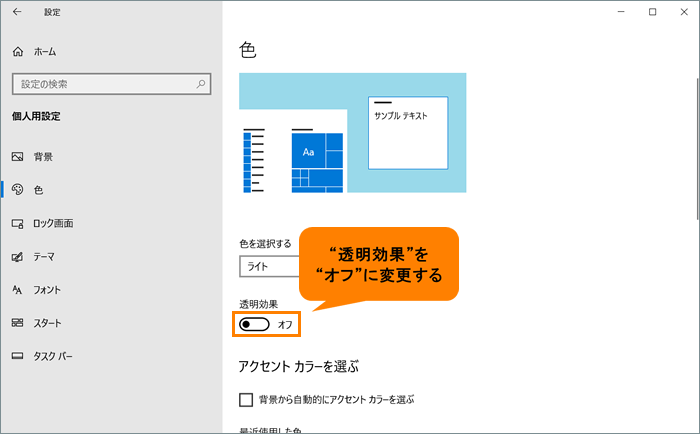 (図6)
(図6)
- 右上の[×]をクリックして閉じます。
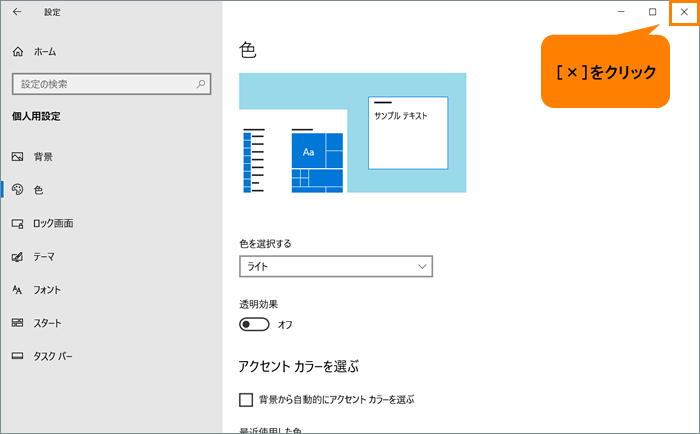 (図7)
(図7)
- タスクバーの[スタート]ボタンをクリックします。
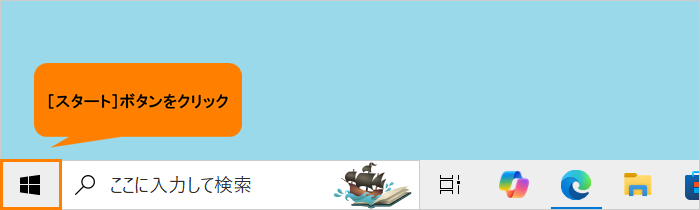 (図8)
(図8)
- [スタート]メニューが表示されます。アカウントアイコンをクリックします。
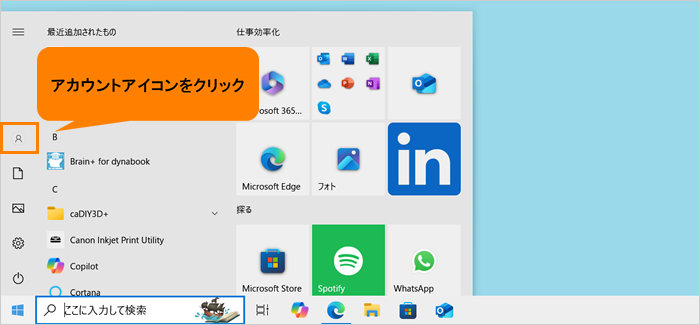 (図9)
(図9)
- アカウントメニューが表示されます。[サインアウト]をクリックします。
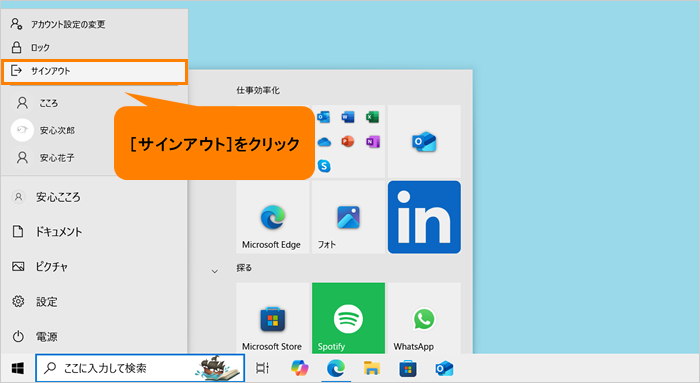 (図10)
(図10)
- サインアウトされ、ロック画面が表示されます。画面上をクリックしてロックを解除します。
 (図11)
(図11)
- サインイン画面が表示されます。背景がぼやけずにはっきりと表示されていることを確認してください。
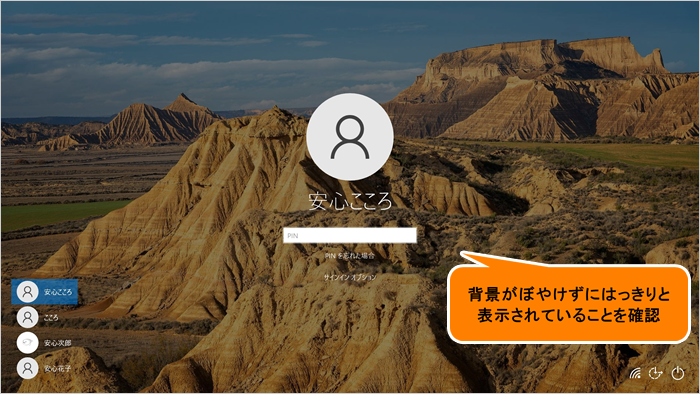 (図12)
(図12)
操作は以上です。
以上
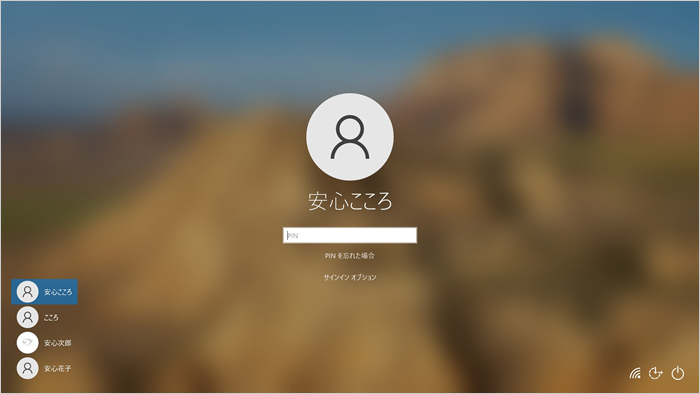 (図1)
(図1)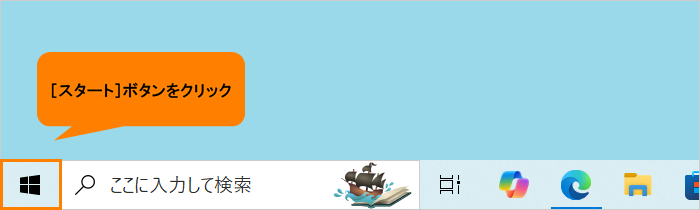 (図2)
(図2)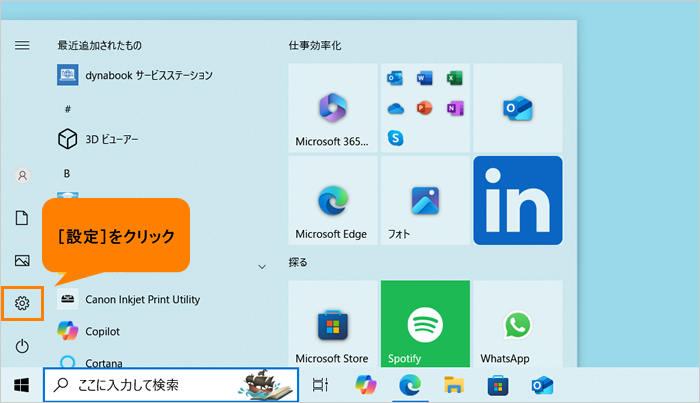 (図3)
(図3)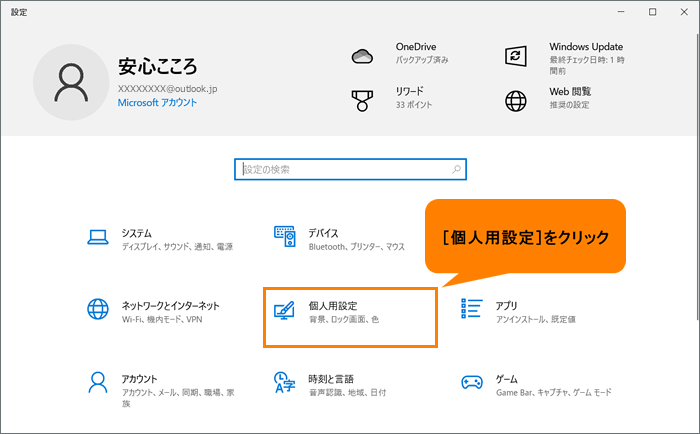 (図4)
(図4)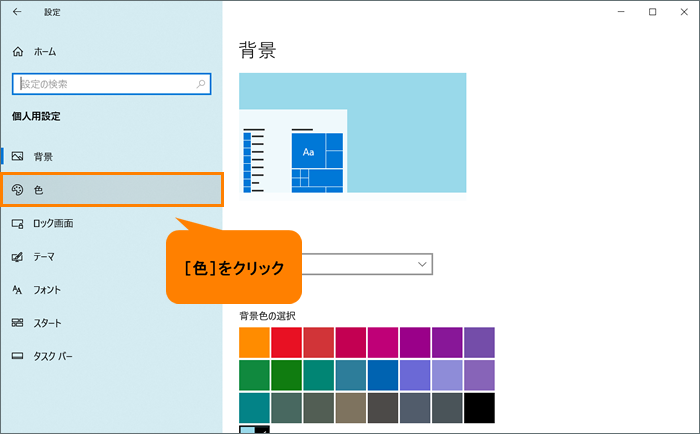 (図5)
(図5)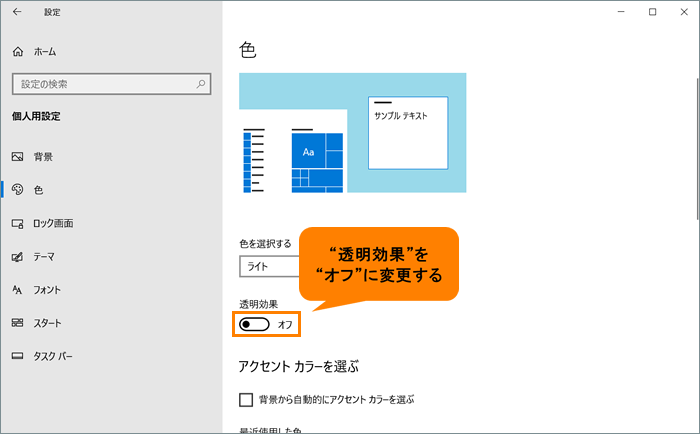 (図6)
(図6)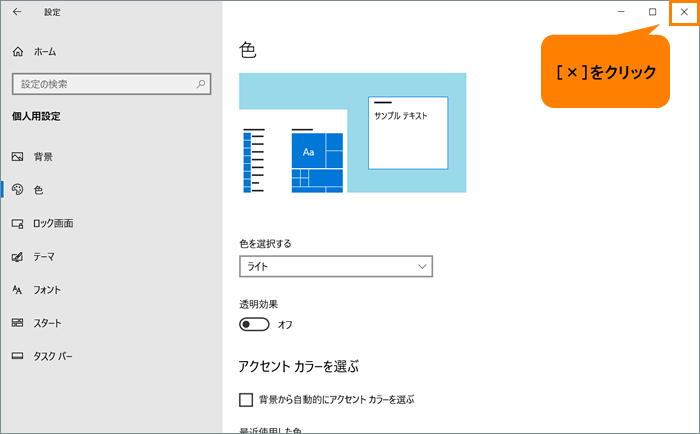 (図7)
(図7)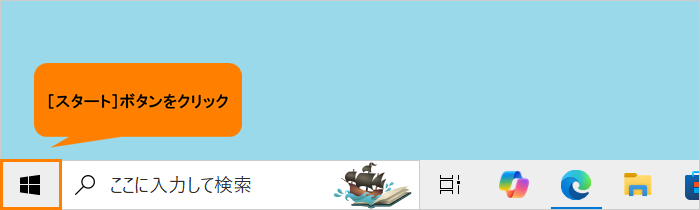 (図8)
(図8)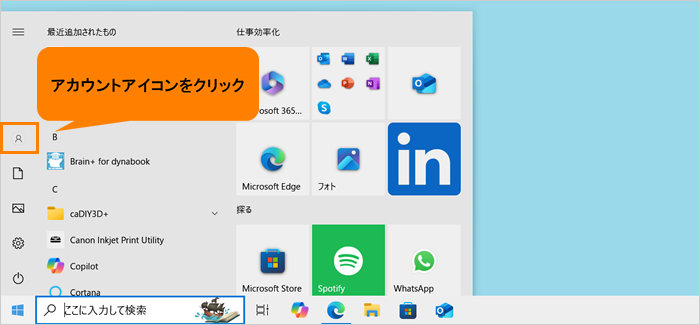 (図9)
(図9)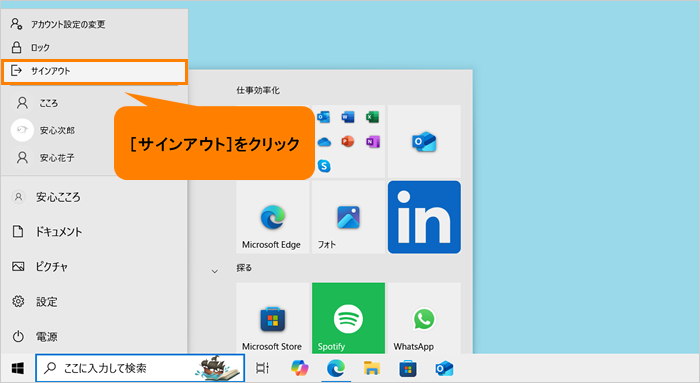 (図10)
(図10) (図11)
(図11)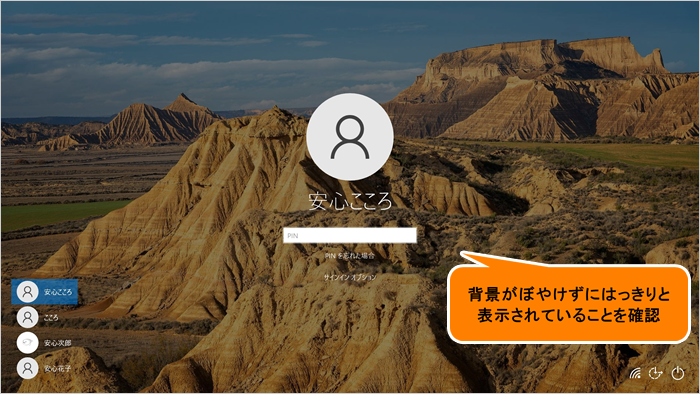 (図12)
(図12)